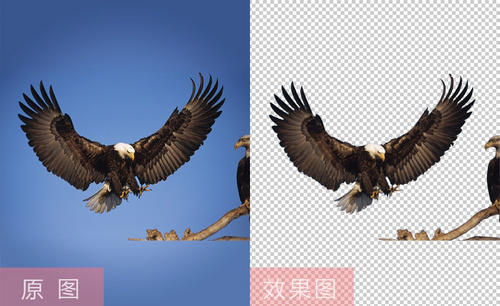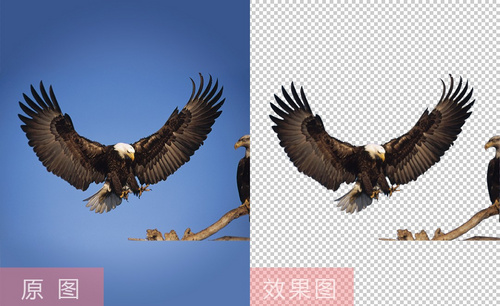怎么用ps魔术棒来抠图
发布时间:2021年09月09日 13:59
大使用ps软件进行图像处理的时候,我们会发现在ps软件里有很多实用的工具选项,能够轻松的制作出各种效果,抠图是ps在进行图像处理中最常做的操作之一,主要功能是为了后期的合成做准备。而且使用ps进行抠图的方法有很多种,接下来小编要给大家讲的是怎么用ps魔术棒来抠图,有需要的朋友都一起来学习一下吧。
1、首先,在ps界面上方点击“文件”选项,再在其弹出的选项栏中选择“打开”选项。然后,打开你所需要的图片。
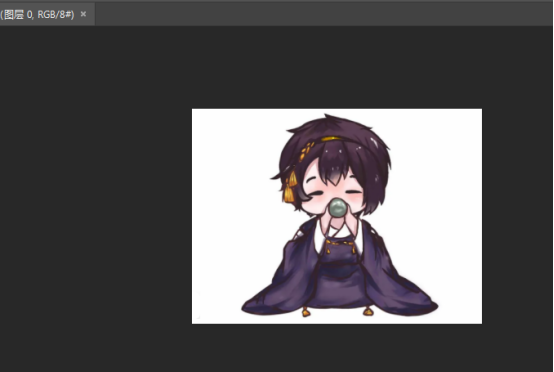
2、然后,单击左侧的“魔术棒”工具。

3、然后,用鼠标点击图片的背景,这时候就能看到包裹的蚂蚁线了。

4、然后单击鼠标右键,弹出一个框。然后,点击其中的“选择反向”。就可以完成抠图了。
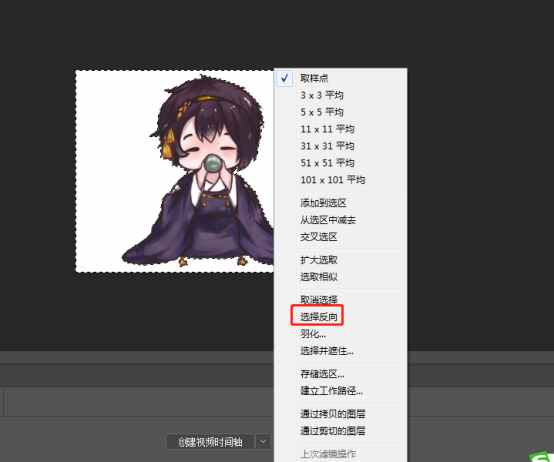
5、然后delete,背景就没有了。
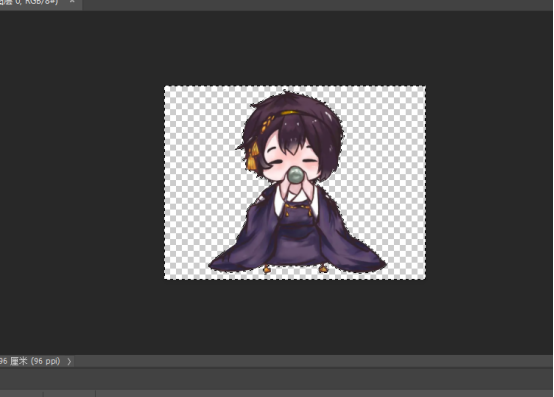
通过上边的具体操作,我们学习了使用魔术棒来进行抠图的方法,抠图是把图片或影像的某一部分从原始图片或影像中分离出来成为单独的图层,更方面后期加工图像时使用,对于这些经常会使用的操作,大家可以从众多抠图方法中选择一种自己操作顺手的方法进行练习,熟练操作可以提高工作效率。小编会陆续带来更多关于ps软件的知识,有需要的朋友就多多关注吧!
本篇文章使用以下硬件型号:联想小新Air15;系统版本:win10;软件版本:ps 2017。